虚拟机如何安装office2010?相信很多没有经验的人对此束手无策,为此本文总结了问题出现的原因和解决方法,通过这篇文章希望你能解决这个问题。
方法:
1、先从网上下载Office2010安装包,再复制,如下图:
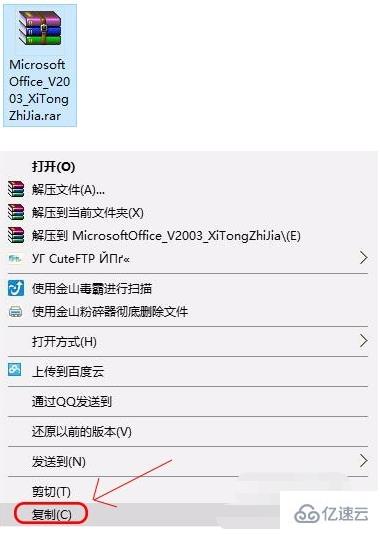
2、把鼠标箭头移动到虚拟机中,右击出现下拉菜单,当"粘贴"为可选项时,选择"粘贴",即可把Office2003安装包拷贝到虚拟机中,如图:

3、把安装包解压,选择SETUP.EXE文件,就进入Office2003安装向导,如下图:
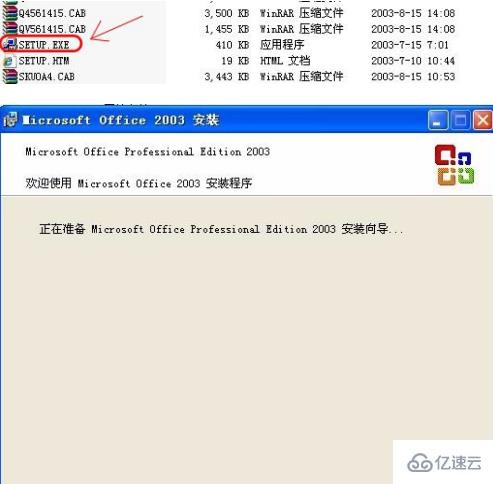
4、安装过程中需要产品密钥,安装包解压之后会有"产品密钥.txt"文件,打开,把产品密钥复制,粘贴到下图即可。
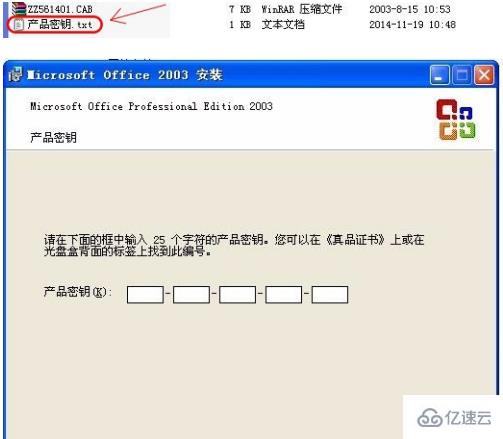
5、安装过程中的用户信息默认即可,接受《许可协议》中的条款,安装即可
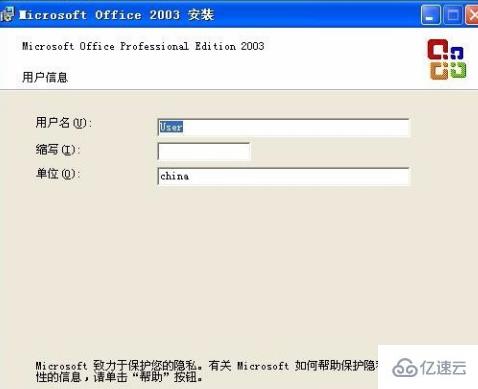
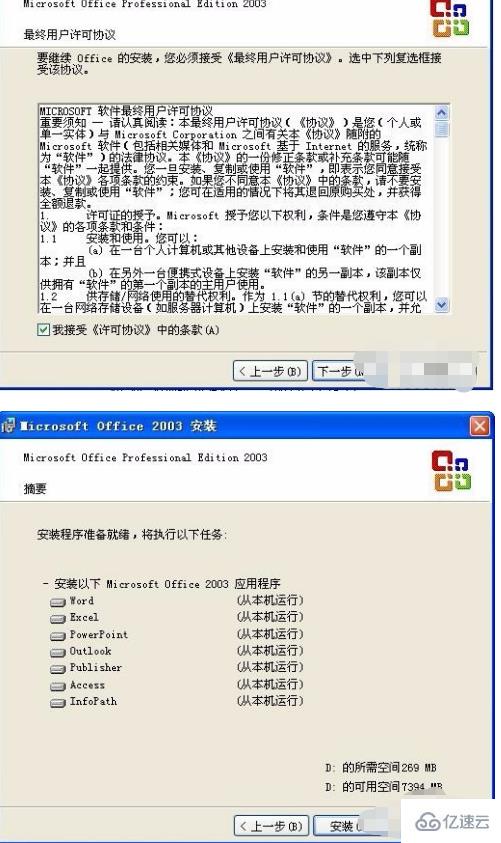
6、等待向导安装完成即可。
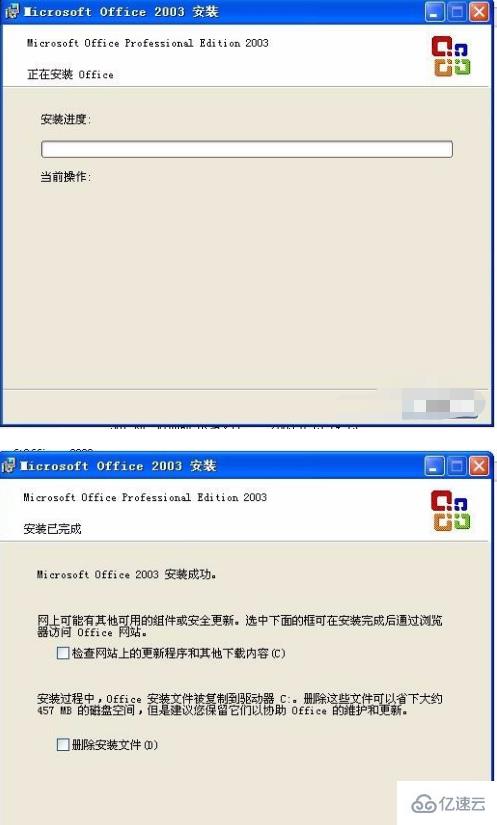
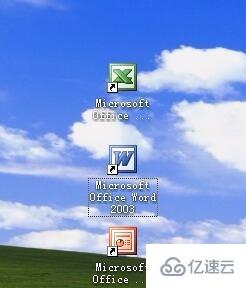
看完上述内容,你们掌握虚拟机如何安装office2010的方法了吗?如果还想学到更多技能或想了解更多相关内容,欢迎关注亿速云行业资讯频道,感谢各位的阅读!
亿速云「云服务器」,即开即用、新一代英特尔至强铂金CPU、三副本存储NVMe SSD云盘,价格低至29元/月。点击查看>>
免责声明:本站发布的内容(图片、视频和文字)以原创、转载和分享为主,文章观点不代表本网站立场,如果涉及侵权请联系站长邮箱:is@yisu.com进行举报,并提供相关证据,一经查实,将立刻删除涉嫌侵权内容。